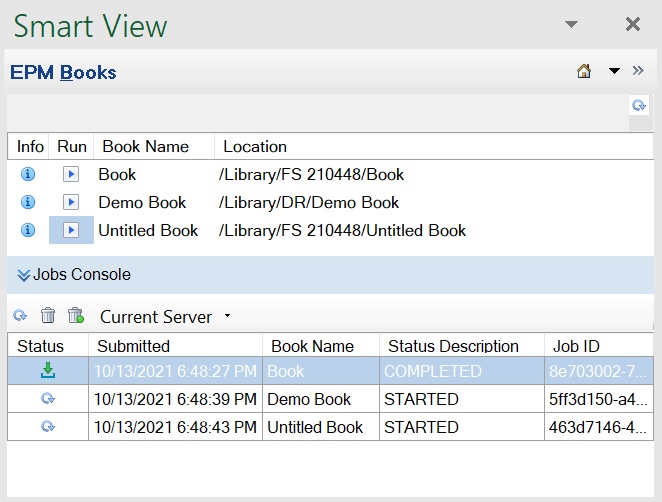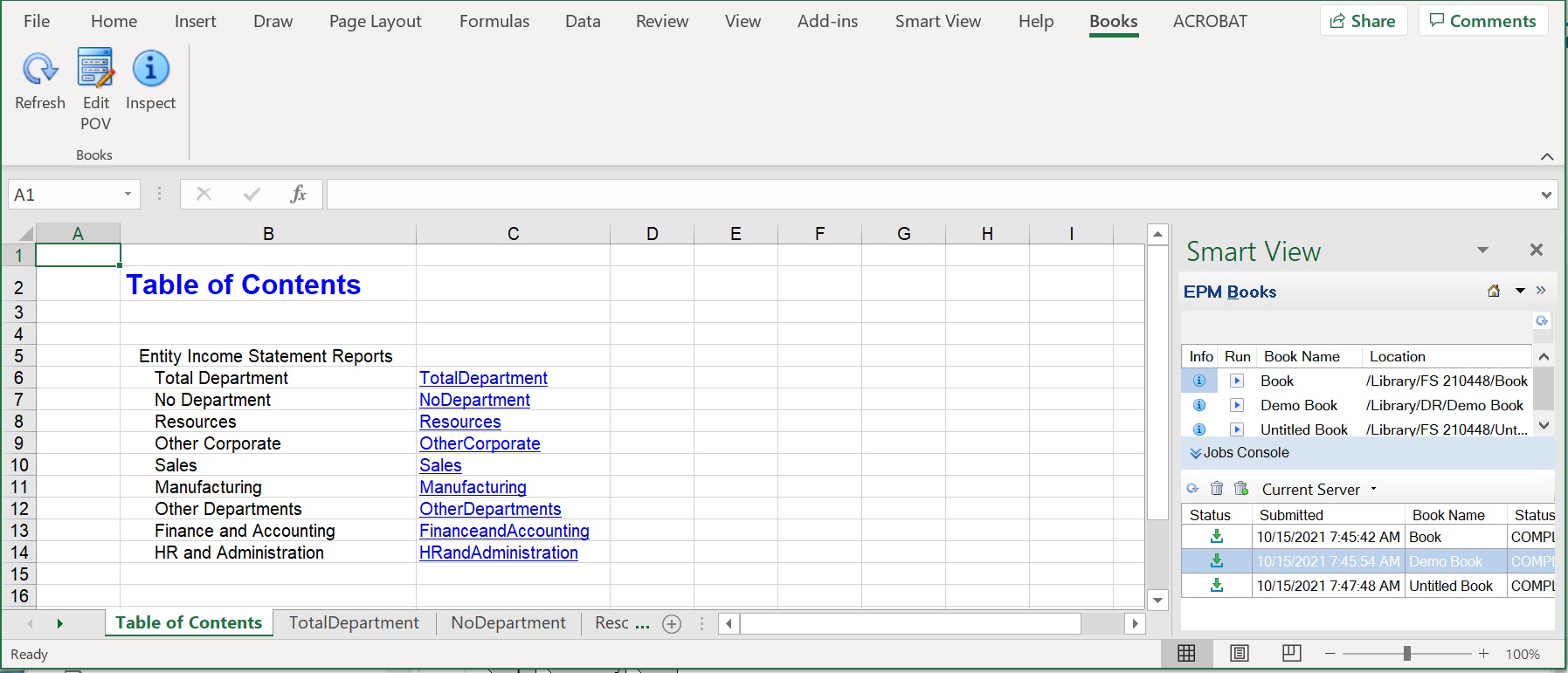Smart View로 장부 임포트
EPM 장부 확장을 사용하여 Oracle Smart View for Office에서 장부를 임포트할 수 있습니다.
장부를 Smart View로 임포트하려면 다음을 수행합니다.
Note:
- 장부 임포트를 시작하기 전에 데이터 소스에 이미 연결되어 있어야 하며 Smart View에서 EPM 장부 패널 실행에 설명된 대로 EPM 장부 패널을 실행한 상태여야 합니다.
- 관련 테이블이 포함된 보고서가 있는 장부는 EPM 장부 확장 24.11 이상을 사용하여 Smart View 24.200 이상에서 임포트할 수 있습니다. 그러나 Smart View 리본의 POV 편집 작업이 해당 장부에 대해 사용 안함으로 설정됩니다.
장부를 Smart View로 임포트하려면 다음을 수행합니다.